Hogyan szkennelj QR-kódot a képernyőképről
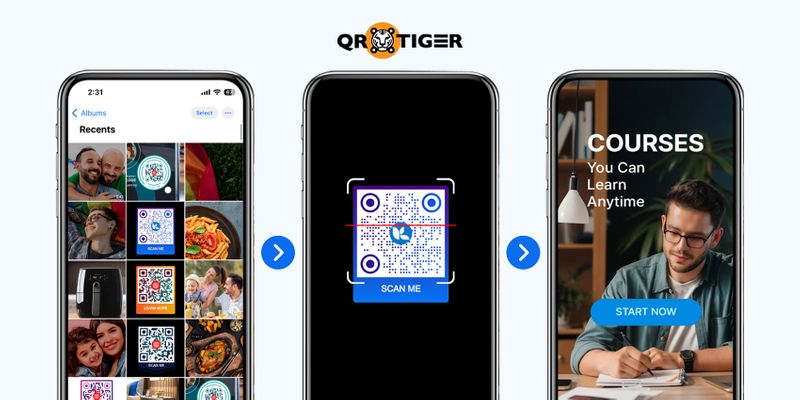
Próbálja kitalálni, hogyan lehet beolvasni egy QR-kódot a képernyőképről anélkül, hogy megnyitná a kamerát?
A QR-kódok egyre elterjedtebbekké válnak - gyors kapu lehetnek webhelyekhez, fényképekhez, információkhoz és akár alkalmazásokhoz is -, így nem csoda, hogy mindig szkennelnünk kell egy QR-kódot azonnal, vagy el kell mentenünk, hogy később szkenneljük.
De hogyan tesszük ezt?
Ez az útmutató végigvezet minden lépésen a sikeresen képernyőképről szkennelt QR-kódokon különböző eszközökön, és ajánlja a legjobb szkennelő alkalmazásokat erre a célra.
És ha magas minőségű QR-kódokat szeretnél létrehozni bármelyik trükködhöz, ne keresd tovább. A legjobb QR-kód generátorunkat ajánljuk.
Tartalomjegyzék
- Lehet-e beolvasni egy QR-kódot egy képernyőképről?
- QR-kódolvasók használata a képernyőképes QR-kódok szkenneléséhez.
- QR TIGER QR-kódgenerátor | Szkenner
- QR-kód beolvasása online
- Hogyan lehet beolvasni egy QR-kódot egy képernyőképről különböző eszközökön
- Hogyan hozz létre magas minőségű QR-kódokat egy fejlett QR-kód generátorral logóval.
- A legjobb tippek és trükkök a QR-kód szkenneléséhez
- Vedd az ütést: Sikeresen szkenneld be a képernyőkép QR-kódjait.
- Gyakran Ismételt Kérdések
Lehet-e QR-kódot szkennelni egy képernyőképből?
Igen, be lehet szkennelni a képernyőkép QR-kódjait.
Bár a legtöbb eszköz nem teszi lehetővé a szkennelést közvetlenül az Apple fényképek, Android Galéria vagy számítógépen mentett fájlok közül, használhatsz szkennelő alkalmazást a dokumentumok digitalizálásához.QR-kód szkennerképalkalmazás helyett.
Néhány QR-kód készítő platformnak van olyan funkciója is, amely lehetővé teszi az információ kinyerését a QR-kód képből.
Amennyire trükkösnek tűnhet is, a hálózati nyomtató szkennelése valójában egyszerű folyamat.QR-kód a fényképrőlA megfelelő QR-kódolvasó eszközzel rendelkezésre állva egyszerű lehet a közösségi média bejegyzésekből, weboldalakból, hirdetésekből vagy általában fényképekből való átírás.
A QR-kód szkennerek használatához a képernyőképről leolvasott QR-kódok szkennelésére.
A legtöbb QR szkenner egy eszköz kameráját használja a QR kód képének felismerésére és az általa tárolt információ vagy a végrehajtandó művelet dekódolására.
Az interneten számos QR-kódolvasó található, és néhányuk letölthető mobilalkalmazás is.harmadik félAz alkalmazások mindent biztosítanak számodra, amire szükséged van, beleértve a lehetőséget, hogy olvashass egy képernyőképet készített QR-kódot is.
Felsoroltuk a QR-kódok szkennelésének módjait különböző QR-kód-leolvasók segítségével, mind mobil eszközökhöz, mind személyi számítógépekhez:
QR TIGER QR-kód generátor | Szkenner

Elérhető az App Store-ban és a Google Play Áruházban, ez az egyszerű alkalmazás lehetővé teszi QR-kódok létrehozását és szkennelését akár internetkapcsolat nélkül is.
Egyszerűen kövesse ezeket a lépéseket a dokumentum szkenneléséhez.QR-kód az képrőlA készülékén:
- Töltse le az alkalmazást a készülékére, majd indítsa el.
- Nyomja meg a "Vizsgálat" fülét, majd koppintson a Fényképek/Galéria ikonra.
Megjegyzés: Kattints az „Engedélyezés” lehetőségre, ha az alkalmazás engedélyt kér a képek eléréséhez. Lehet, hogy engedélyt kér a kamera használatához is.
- Böngéssze képgalériáját, és válassza ki a QR-kód képet vagy képernyőképet a beolvasáshoz.
- Egy banner vagy felugró ablak jelenik meg, hogy vezesse Önt a QR-kód tartalmához.
Fontos megjegyezni, hogy bár az alkalmazásnak nincs szüksége Wi-Fi vagy adatkapcsolatra a QR-kód beolvasásához, az tartalmának eléréséhez szükséged lehet rá.
Szkennezd be az online QR-kódot

Ha készítettél egy képernyőképet a QR kódról a laptopodról vagy személyi számítógéped képernyőjéről, akkor használhatod a platform webalkalmazását is a benne található link kinyerésére. Így működik:
- Nyitott ajtó.QR TIGER QR kód generátora böngésződben.
- Válassza ki a URL QR-kódot.
- Töltsd fel a QR-kód képet a fájlok böngészésével vagy húzd rá a platformra.
Amint a linket kinyerted, másold ki és illeszd be egy új lapon, hogy hozzáférj a tartalomhoz.
Böngésző kiterjesztés
A számítógépére letölthet egy QR-kód-olvasó vagy szkennelő kiterjesztést a böngészőjéhez. Hogy hozzáadja ezt:
- A Google Chrome felhasználók számára nyisd meg a Chrome Webáruházat, majd kattints az Kiterjesztések fülre, majd keress egy QR-kód olvasót vagy szkennert.
- Válassza ki az Ön által preferált kiegészítést vagy bővítményt.
- Nyomja meg a "Hozzáadás" gombot.
Ez a módszer működik a Mozilla Firefox felhasználói számára is. A Firefox a „Kiegészítők”-et használja böngészőjük áruházaként, de még mindig ugyanazokat a lépéseket követi.
Mobil böngésző
Az általános mobil eszközök beépített böngésző alkalmazása most már rendelkezik vonalkód- és QR-kódolvasó funkcióval. Ha QR-kódot szeretne beolvasni egy képernyőképről az okostelefonján vagy táblagépén, egyszerűen kövesse ezeket a lépéseket:
- Nyisd meg a böngésző alkalmazást, majd koppints a keresősáv mellett található szkenner ikonra.
- Nyomja meg a Galéria ikont.
- Nézze meg és válassza ki a QR-kód képét.
A szkenner automatikusan átirányítja Önt a tartalmára.
Google Lens Szkenner
Google LensA kis kamera ikon a Google keresősávban a böngészőkön és a Google widgeteken. Ez a Lens lehetővé teszi, hogy bármit kép alapján keress, beleértve a QR-kódok beolvasását is.
A Google szkenneléshez wifi vagy adatkapcsolat szükséges.
Számítógépes böngészőkhöz:
- Kattintson a lencsére a Google keresősávon.
- Húzza vagy töltsön fel QR-kód képet vagy képernyőképet a fájloiból.
- Kattintson a QR-kódra, és válasszon az elérhető lehetőségek közül arra, hogy mit szeretne vele csinálni.
A Google widgetekhez:
- Nyomd meg a lencsét a Google Widgeten.
- Keresésre kereshetsz a kameráddal vagy egy képpel vagy képernyőképpel, amit rendelkezel.
- A képeid vagy galériád már megjeleníthetők, miután megnyomtad a lencsét. Ha nem, nyisd meg a galéria ikont.
- Válassza ki azt a képet vagy képernyőképet, amelyen egy QR kód található, és amelyet meg szeretne nyitni.
- Egy banner vagy felugró ablak fog megjelenni, hogy átirányítson a tartalomra.
Mobil eszközökhöz:
- Indítsd el a Google vagy a Google Chrome alkalmazást.
- Kattints a lencsére a Google keresősávon.
- Az alkalmazás engedélyt kérhet a képtár vagy kamera eléréséhez. Ha engedélyezve van, a fényképek megjelennek a "Keresés a kameráddal" alatt.
- Ha nincs ott, nyomja meg a galéria ikont.
- Válassza ki azt a képet vagy képernyőképet, amelynek QR-kódját meg szeretné nyitni.
- Egy banner vagy felugró ablak fog megjelenni, hogy átirányítson a tartalomra.
Hogyan lehet beolvasni egy QR-kódot a képernyőképről különböző eszközökön
Elkészítettük a lépéseket a szkennelési folyamat elvégzéséhez.QR kód logóvalvagy egyedi QR-kódokat készíteni különböző operációs rendszerű eszközökön:
Egy számítógépen futó programnak meg kell határoznia, hogy egy adott szám páros vagy páratlan-e.

Néhány laptop készülék most már rendelkezik QR-kód szkennelési funkcióval, amelyhez a webkamera segítségével férhetsz hozzá.
Kipróbálhatja ezt a funkciót az alábbi lépésekkel:
- Nyisd meg a Kamera alkalmazást.
- Mutassa meg a QR-kód képét a kamera előtt. Győződjön meg arról, hogy tiszta és pontos szkenneléshez.
- Másold ki az előhúzott linket, és nyisd meg a böngésződben.
Ha a laptopod nem kínálja ezt a lehetőséget, ne aggódj. Mindig szkennelhetsz QR-kódot online, ami a legjobb módszer a QR-kód kép tartalmának elérésére a számítógépeden.
Az Apple eszközökön
Az Apple készüléken a QR kód beolvasásához nyisd meg a Kamera alkalmazást, és irányítsd a kódot a kamera felé.iOSAz alábbi lépéseket követve használhatók az iPhone-ok és iPadek.
- Nyisd meg az eszköz kameráját.
- Irányítsa a kamerát a QR kód felé.
- Koppints a bannerre a tartalom megnyitásához.
Egy másik módja annak, hogy beolvassuk a QR-kódot a képernyőképről, az az, ha hosszan nyomjuk a QR-kód képét annak érdekében, hogy kinyerjük belőle a tartalmazott linket.
Ha azon gondolkozol, hogy valamit megtegyél, ne habozz, csak csináld.Hogyan lehet QR-kódot szkennelni Maceneszközökhöz a Photobooth alkalmazásra van szükséged.
Android eszközökön
Az Android operációs rendszerrel rendelkező eszközök, mint például a Samsung, a Huawei és a Google Pixels, QR-kód szkennelési funkciót kínálnak a telefon kamerájában vagy a rendszer sávikonján, amit a felhasználók használhatnak QR-kódok megnyitására.
- Nyisd ki a szívedet és az elmédet.Android telefoneszköz kamerája.
- Alternatívaként megtalálhatod a szkenner ikont a telefonod felső vagy alsó rendszer sávjában.
- Nyomja meg a "QR-kód beolvasása" ikont.
- Győződjön meg róla, hogy a QR-kód a kereten belül van.
- Várjon, amíg megjelenik egy banner vagy felugró ablak, amikor a QR-kód a képkockában van. Néhány esetben a QR-szkenner automatikusan az tartalomra irányítja Önt.
- Koppints a bannerre vagy felugró ablakra, és ez elvezet majd téged a linkre vagy azokra az adatokra, amelyek a QR kódban vannak tárolva.
Hogyan lehet magas minőségű QR-kódokat létrehozni egy fejlett QR-kód generátorral logóval?
Természetesen a legjobb, ha megtanulod, hogyan készíts minőségi statikus és interaktív tartalmakat.dinamikus QR-kódokannak érdekében, hogy szkennelhetőek maradjanak, még akkor is, ha képernyőképet készítenek belőlük.
Saját QR-kód létrehozásához kövesse ezeket az egyszerű lépéseket:
- Válassz az alábbi lehetőségek közül: A, B, C vagy D.QR kód típusokelérhető, amelyek megfelelnek az igényeinek.
- Adja meg a szükséges információkat.
- Válasszon a statikus QR vagy dinamikus QR között, majd kattintson a QR-kód generálására.
- Személyre szabhatja a QR-kód tervezését. Hozzáadhat egy logót vagy megváltoztathatja a színeket, hogy illeszkedjenek a márka stílusához.
- Próbáld ki a QR-kódot, és mentsd el PNG vagy SVG formátumban (mindkettő kiváló minőségű képeket eredményez).
Legjobb tippek és trükkök a QR-kód szkenneléséhez

Néha kicsit trükkös lehet egy QR-kód beolvasása, de ne aggódj. Hasznos javaslatokat nyújtunk neked, hogy kipróbálhasd őket, amikor legközelebb QR-kódot olvasol be:
Tisztítsa meg a kamerálencsét.
Lehet, hogy a telefon kamerájában lévő érzékelők nem tudják sikeresen leolvasni a kódot, mert a lencse kicsit koszos. Törölje le a lencsét, még akkor is, ha csak egyszerűen áthúzza egy pólóján, majd próbálkozzon újra.
Tartsd meg az egyensúlyodat.
A legjobb, ha vagy egy megfelelő felületre helyezed a QR-kódot, amely nem deformálja azt, vagy mindkét kézzel fogod a telefont, hogy stabilabb legyél. Ha mindkét kéz a telefonon van, akkor meg tudod érinteni a képernyőt a QR-kód élességének fenntartásához.
Keress jobb fényt
Néha a világítás problémát jelenthet a fotózásnál. Próbálj meg úgy fotózni, hogy az árnyékod ne legyen a képen, kapcsolj be több fényt jobb világításért, vagy akár használd a vakut a szkenneléshez.
Ne dönts túl sokat a telefonodat.
Egy szög lehet szükséges egy QR-kód beolvasásához, de ha tudod, ne döntsd túl. Tartsd a telefonodat minél egyenesen a QR-kód felé.
Ellenőrizd a távolságot.
Lehet, hogy túl messze vagy túl közel vagy egy QR kódtól ahhoz, hogy be tudjad olvasni. A kód méretétől függően 5-10 hüvelyk (vagy annál több) távolságot kell tartani a telefon és a QR kód között.
Készítsd el a képet: Sikeresen olvasd be a képernyőfotó QR-kódjait.
A QR-kód olvasása és szkennelése a képernyőképről egyszerű és hatékony, legyen szó mobil eszköz beépített funkciójáról, weboldalról, speciális szkennelő alkalmazásról vagy bővítményről.
Az alábbi javaslatok és lépések követésével képes leszel QR-kódokat olvasni bármely képből vagy képernyőképről, és hozzáférhetsz minden információhoz, amit biztosítanak, így csak egy kicsit technikailag jártasabbá válsz és gazdagítod technológiai utadat.
És ha fejlett, márkás és magas minőségű QR-kódokra van szüksége személyes vagy üzleti célokra, a QR TIGER mindig rendelkezésére áll. Látogasson el hozzánk még ma.
Gyakran ismételt kérdések
Lehetek QR kódot szkennelni app nélkül?
Igen, beolvashat QR-kódot a telefonkamerájával, egy weboldalon, adatmegosztással vagy a Google Lens segítségével.
Bármelyik lehetőség segít neked abban, hogy QR-kódot szkennelj app nélkül.




